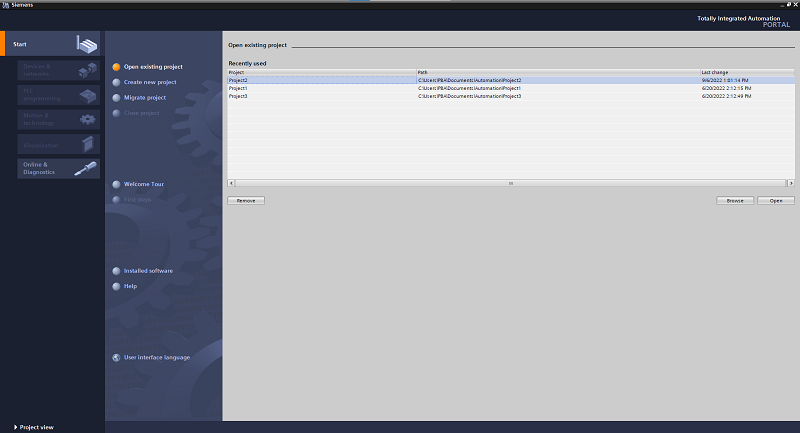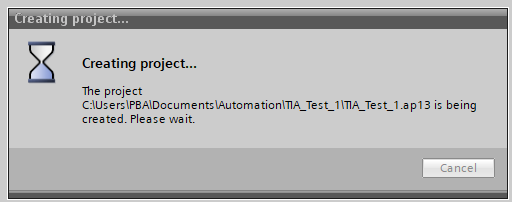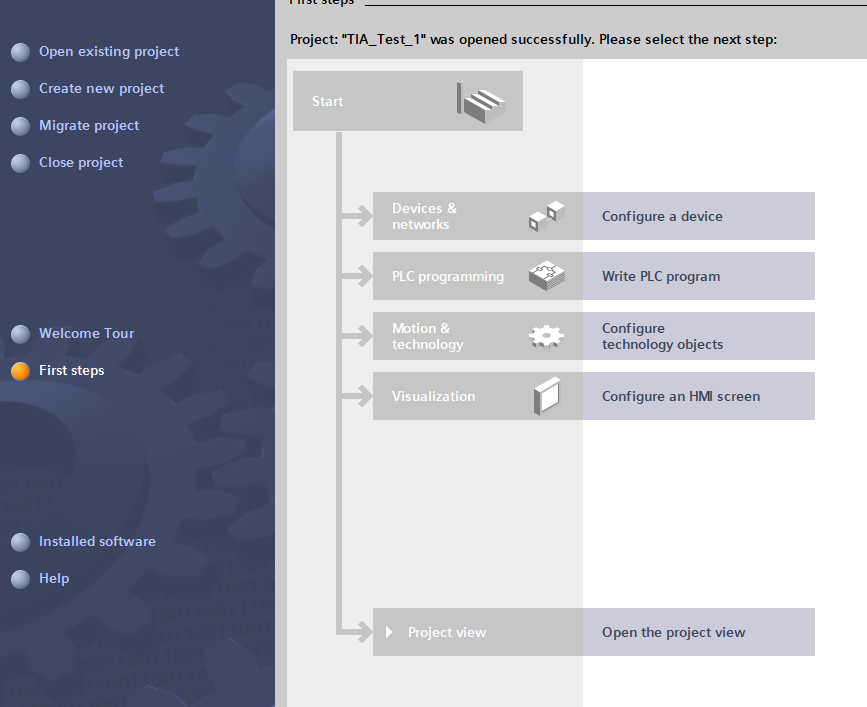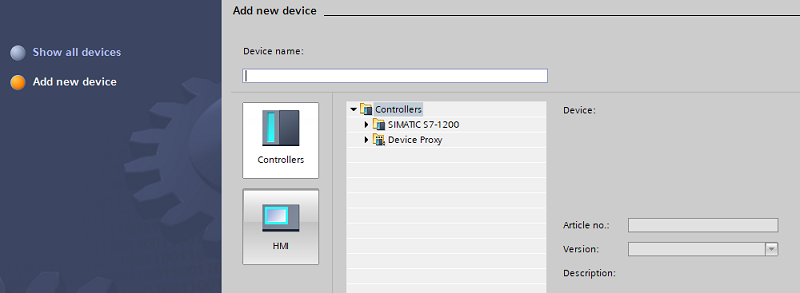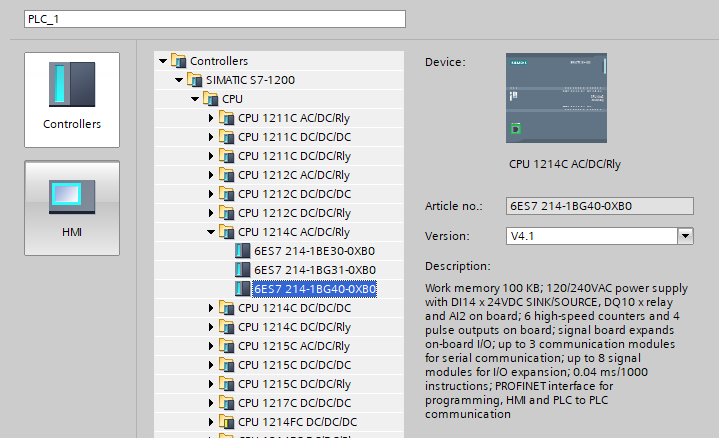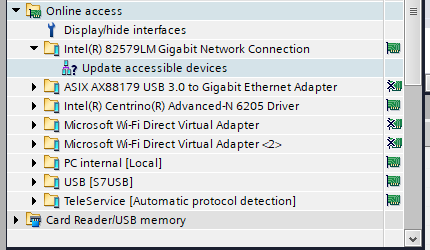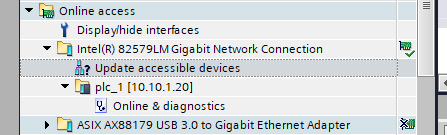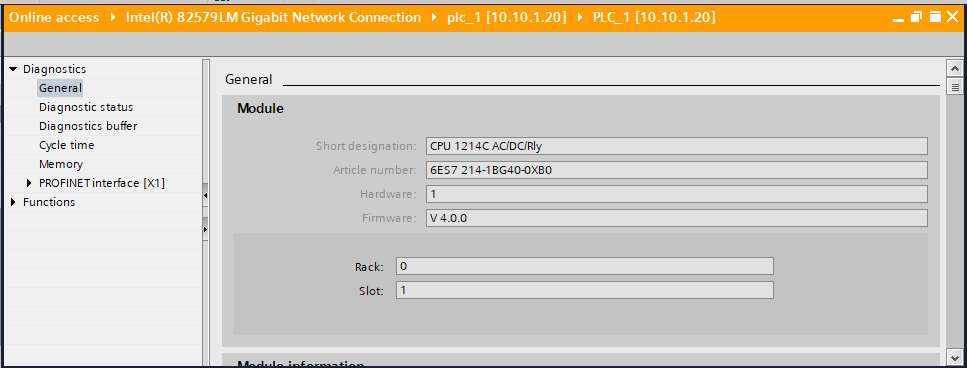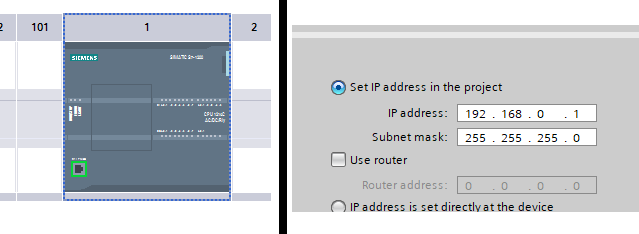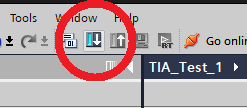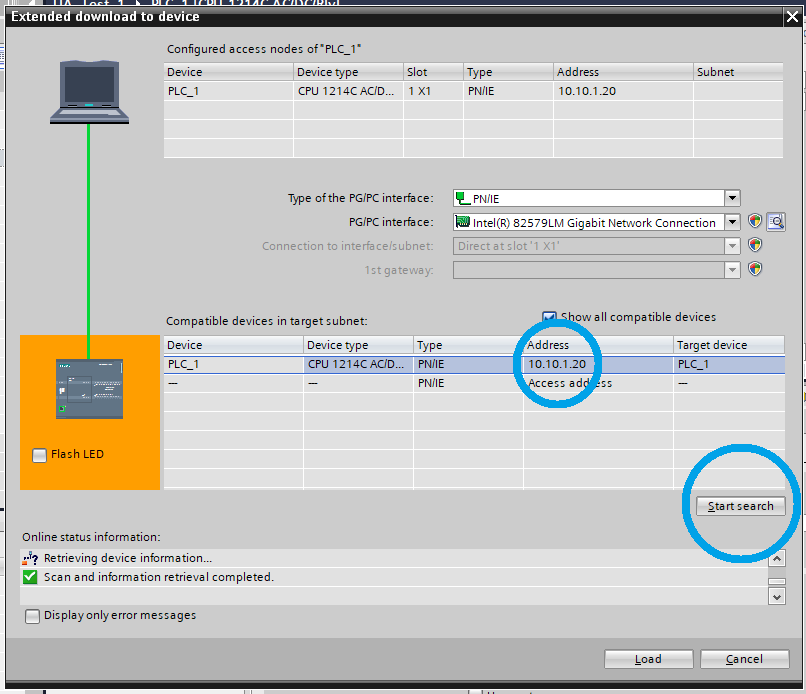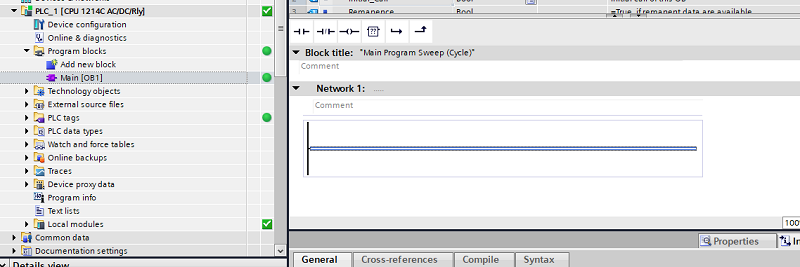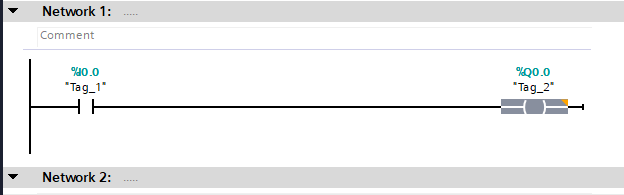PLC S7-1200 زیمنس یکی از محبوب ترین گزینه های PLC زیمنس برای پروژه های اتوماسیون نسبتا کوچک است. یاد بگیرید که چگونه از پورتال کاملا یکپارچه اتوماسیون برای طراحی برنامه های منطقی نردبانی ساده استفاده کنید.
زیمنس شرکتی است که تقریباً در هر زمینهای از جمله تولید انرژی، نفت و گاز و همچنین اتوماسیون و کنترل، شناخته شده است.
بخش گستردهای از خط تولید این شرکت در زمینه اتوماسیون صنعتی است که هم سختافزار و هم نرمافزار را برای پاسخگویی به نیازهای تقریباً هر تسهیلات یا فرآیندی ارائه میکند. یکی از رایجترین پلتفرمهای سری S7-1200 است که به راحتی از روی ضریب فرم کوچک آن با ورودیها و خروجیهای تعبیهشده قابل تشخیص است و به راحتی برای سیگنالها و قابلیتهای ارتباطی اضافی قابل ارتقا است.
پلتفرم PLC زیمنس S7-1200
برای شروع این آموزش، ما اتصالات را به این PLC کوچک، که یک S7-1200 1214 AC/DC/Relay است، برقرار می کنیم. نامگذاری حروف به توان ورودی (AC)، سپس نوع ورودی گسسته (DC) و در نهایت نوع خروجی گسسته (رله) اشاره دارد. این مدل دارای دو ورودی آنالوگ بوده و با استفاده از برد سیگنال نصب شده دارای خروجی آنالوگ نیز می باشد. هر دوی اینها در مقاله دیگری پوشش داده خواهد شد.
ما از یک ورودی و یک دستگاه خروجی استفاده خواهیم کرد. از آنجایی که هر دو بانک ورودی و خروجی از منبع تغذیه داخلی جدا هستند، باید با برق (خروجی ها) و زمین (ورودی ها) تغذیه شوند. برای جزئیات سیم کشی، آموزش های ویدیویی ما را برای سیم کشی دستگاه های ورودی و خروجی بررسی کنید.
برنامه نویسی پورتال TIA زیمنس
پورتال کاملا یکپارچه اتوماسیون (TIA) به گونه ای طراحی شده است که به برنامه نویس اجازه می دهد تا برنامه های PLC، نمایشگرهای HMI زیمنس و سیستم های کنترل حرکت/موتور را از یک نرم افزار واحد طراحی کند.
بسته به ماهیت پروژه و بسته نرم افزاری خریداری شده، همه این سیستم ها در راه اندازی فوری قابل مشاهده نخواهند بود. در حال حاضر، ما فقط بر اساسی ترین هدف پورتال TIA تمرکز می کنیم که برنامه نویسی PLC و نمودار نردبانی است.
شروع پروژه در پورتال TIA زیمنس
ما از نسخه 13 پورتال TIA استفاده خواهیم کرد، که ممکن است آخرین به روز رسانی نباشد، اما برنامه تا حد زیادی یکسان خواهد بود. توجه داشته باشید که ویرایشهای بعدی ممکن است رابط را تغییر دهد، بنابراین این راهنما ممکن است برای همه نسخهها کار نکند.
هنگامی که نرم افزار برای اولین بار باز می شود، نمای پورتال قابل مشاهده خواهد بود، همانطور که در شکل 1 نشان داده شده است. “ایجاد پروژه جدید” به ما امکان می دهد یک نام و نظرات اختیاری برای پروژه جدید خود بدهیم، که برای سادگی آن را TIA_Test_1 می نامیم.
چند قدم اول توصیه شده به ما ارائه شده است. اولین قدم معمولاً باید پیکربندی سخت افزار و ایجاد ماژول های مناسب، پارامترهای ارتباطی و غیره باشد. به این ترتیب، هنگام ایجاد برچسب ها یا دستورالعمل هایی که به نوعی توسط سخت افزاری که هنوز مشخص نکرده ایم پشتیبانی نمی شوند، نباید با چالش های غیرمنتظره روبرو شویم. بنابراین، ترجیح می دهم همیشه سخت افزار مناسب را قبل از برنامه نویسی انتخاب کنم.
در این صفحه بعدی، این به معنای “پیکربندی یک دستگاه” است.
از آنجایی که این یک پروژه جدید است و ما هنوز به کنترلکنندهای متصل نشدهایم، میخواهیم «دستگاه جدید» را اضافه کنیم و کنترلکننده مناسب را از لیست انتخاب کنیم.
همانطور که قبلا مشخص شد، این مدل 1214 AC/DC/Relay است و دارای شماره قطعه خاصی در قسمت جلویی است. من فلپ های پوشش محافظ پایانه های ورودی/خروجی را برداشته ام، اما ممکن است لازم باشد فلپ پایینی را کاملا باز کنید تا شماره قطعه مشخص شود.
همچنین در کنار آن قابل مشاهده است، اما زمانی که روی یک مربی یا کابینت کنترل با ماژولها و دستگاههای روی ریل DIN مجاور نصب میشود، چندان مفید نیست.
لازم به ذکر است که انتخاب ‘Version’ در این مرحله مهم است، در غیر این صورت ممکن است بین نسخه پروژه و نسخه فعلی بارگذاری شده در سخت افزار موجود، عدم تطابق وجود داشته باشد.
اگر نسخه فعلی PLC را نمی دانید، احتمالاً باید مستقیماً به مرحله بعدی بروید، به سخت افزار متصل شوید و سپس به راه اندازی یک دستگاه جدید برای پروژه بازگردید.
اتصال به زیمنس S7 PLC
این PLC برای فناوری مدرن نسبتاً منحصر به فرد است زیرا فقط یک پورت Profinet دارد، اما بدون در نظر گرفتن پیکربندی اتصال رایانه شخصی شما قابل دسترسی و پیکربندی است. این به شما امکان می دهد بدون تنظیم مجدد دستگاه متصل شوید، حتی اگر هیچ اطلاعاتی در مورد ماژول ندارید.
برای نشان دادن این موضوع، من از یک PLC استفاده می کنم که چندین سال است از آن استفاده نکرده ام. من آخرین تنظیم ارتباط را به خاطر نمی آورم، بنابراین به سخت افزار متصل می شوم و نسخه را بررسی می کنم، سپس به تنظیمات دستگاه باز می گردم، همانطور که قبلاً صحبت شد.
از پایین صفحه اصلی، میتوانیم مستقیماً به ‘Project view’ برویم. در سمت چپ انتهایی این نما، کل درخت پروژه، شامل دستگاههای اضافه شده و همچنین ‘Online access’ برای دیدن دستگاههای موجود قابل مشاهده است. مطابق شکل زیر، آداپتور شبکه صحیح خود را پیدا کنید و «دستگاههای قابل دسترسی را بهروزرسانی کنید».
با اتصال PLC ناشناخته قبلی من از طریق کابل اترنت زیمنس ، می توانم ببینم که این دستگاه جدید به تازگی ظاهر شده است.
لازم به ذکر است که رایانه شخصی من با آدرس IP 10.10.10.2 با ماسک زیر شبکه تنظیم شده است که از قرار گرفتن این دستگاه ها در یک زیر شبکه جلوگیری می کند. با این وجود، دستگاه قادر است با اطلاعات اتصال گزارش دهد.
منوی آنلاین و تشخیصی
اکنون روی ‘Online & diagnostics’ کلیک کنید، جایی که میتوانیم کمی بیشتر از آدرس IP را ببینیم. این در راه اندازی پروژه جدید ما مفید خواهد بود.
من آداپتور شبکه کامپیوترم را روی زیرشبکه مناسب با پیکربندی 10.10.1.x تنظیم کردم، دستگاهها را تازهسازی کردم و اکنون:
این یک دستگاه نسخه 4.0 است – هنگام تنظیم دستگاه خوب است بدانید، مرحله ای که اکنون می توانم انجام دهم.
دانلود پروژه در SIMATIC S7-1200
با انتخاب CPU و نسخه، اضافه شدن به پروژه، و انتقال خودکار به نمای پروژه، تنها کاری که باید انجام دهم این است که آدرس IP هدف را تنظیم کنم. پنجره Device view تصویری از PLC با کانکتور شبکه به رنگ سبز دارد. انتخاب این کانکتور به شما امکان می دهد آدرس مورد نظر را در زیر وارد کنید.
آدرس پیشفرض را که در زیر نشان داده شده است میبینم، بنابراین آن را به آدرس 10.10.1.20 تازه کشفشدهام تغییر میدهم.
اکنون، کل این پروژه را در دستگاه دانلود می کنم.
پنجره دسترسی آنلاین باز می شود و به شما امکان می دهد شبکه را جستجو کرده و PLC صحیح را انتخاب کنید. در این شبکه، تنها یکی از آنها وجود دارد، بنابراین من انتظار دارم آدرس IP با هدف مطابقت داشته باشد، که این کار را می کند. اگر شبکه بزرگی با دستگاه های زیادی دارید، باید مطمئن شوید و درست را انتخاب کنید.
نوشتن یک بلوک شیء اصلی نمودار نردبانی
پس از تکمیل مراحل قبلی، ساخت واقعی نمودار نردبان نمونه تک خطی بسیار آسان است.
OB1 اصلی (بلوک شی) جایی است که شبکه های نردبانی ذخیره می شوند. این از درخت پروژه در نوار کناری سمت چپ قابل دسترسی است.
به روش معمولی، یک N.O را به سمت پایین بکشید. دستورالعمل تماس و یک سیم پیچ خروجی لحظه ای.
برای ارجاع به پایانههای ورودی/خروجی داخلی، سینتکس %I0.x (مانند %I0.0 در این مثال) برای ورودیها و %Q0.x برای خروجیها است.
اکنون میتوانید بار دیگر در دستگاه دانلود کنید و پروژه جدید به سرعت بارگیری میشود، زیرا اتصال قبلا برقرار شده است.
برنامه نویسی S7-1200 PLC
تبریک می گوییم، شما با موفقیت به یک PLC S7-1200 متصل و برنامه ریزی کردید. TIA Portal عملکردهای زیادی را ارائه می دهد، اما می تواند برای کاربران جدید نیز کمی طاقت فرسا باشد. این راهنمای ساده را دنبال کنید تا آنلاین شوید یا حتی اگر به مشکل برخوردید، با یک صفحه خالی شروع کنید.
بهترین راه برای یادگیری هر نرم افزار PLC زیمنس جدید این است که به سادگی وارد شوید و شروع کنید. حالا برو یه چیز عالی طراحی کن